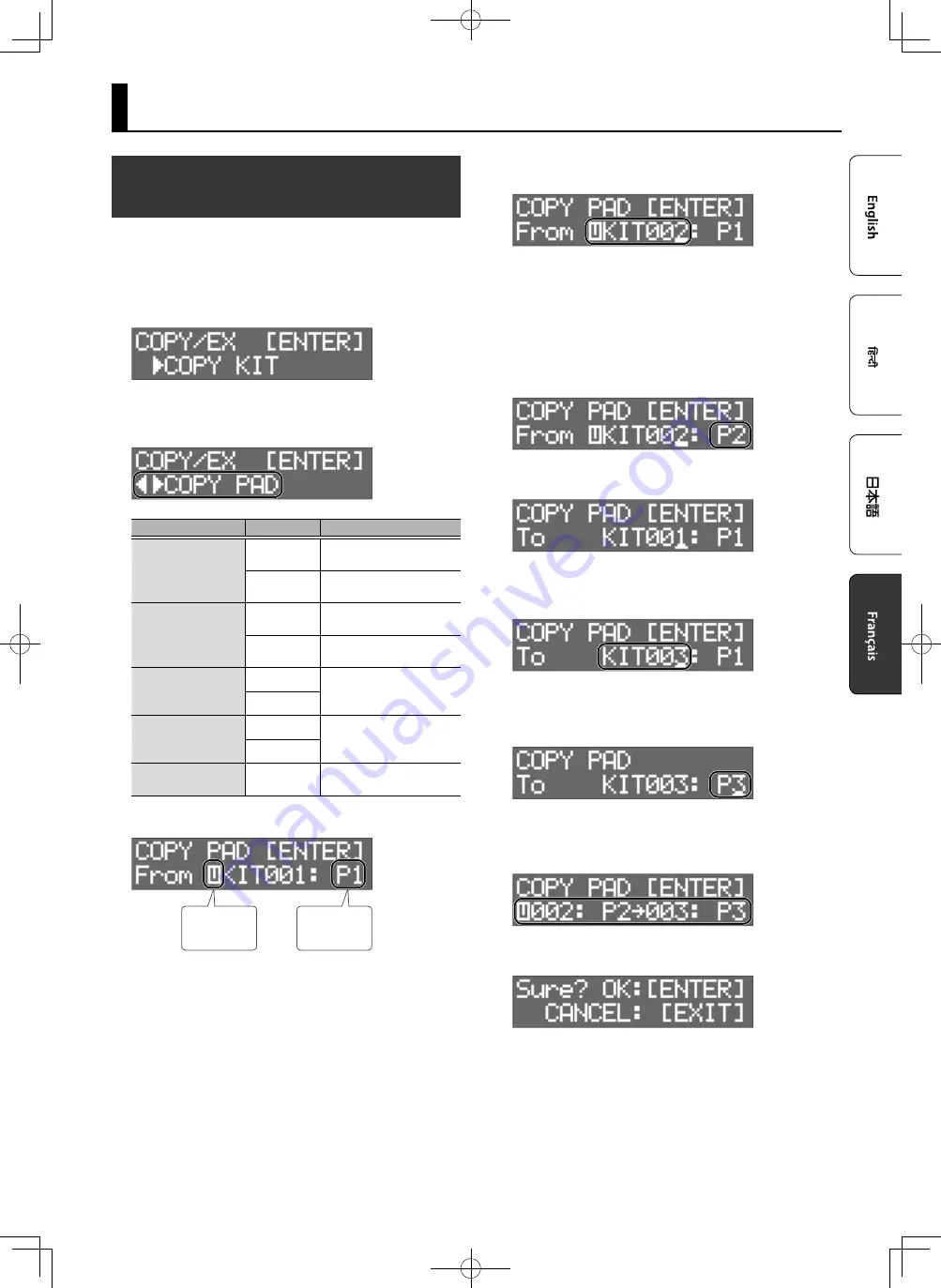
27
Autres fonctions
Copie ou échange de kits, pads ou
superposition
Vous pouvez copier ou échanger un kit, un pad ou une superposition.
L’exemple suivant concerne la copie d’un pad. Vous pouvez utiliser la
même procédure pour exécuter d’autres opérations.
1.
Appuyez sur le bouton [COPY/EXCHANGE].
2.
Utilisez les boutons [
K
] [
J
] pour sélectionner une
fonction.
Fonction
Paramètre
Description
COPY KIT
De
Sélectionnez le kit source
à copier.
À
Sélectionnez le kit de
destination de la copie.
COPY PAD
De
Sélectionnez le pad
source à copier.
À
Sélectionnez le pad de
destination de la copie.
EXCHANGE KIT
De
Utilisez FROM et TO pour
sélectionner les kits que
vous souhaitez échanger.
À
EXCHANGE PAD
De
Utilisez FROM et TO pour
sélectionner le pad que
vous souhaitez échanger.
À
EXCHANGE LAYER
Main
,
Sub
Échange les couches
principale et secondaire.
3.
Appuyez sur le bouton [ENTER].
U : Utilisateur
P : Prédéfini
Numéro de pad
4.
Utilisez les boutons [-] [+] pour sélectionner le kit
source de copie (De).
5
Utilisez le bouton [
K
] pour déplacer le curseur sur « U » ou « P »,
puis utilisez les boutons [-] [+] pour sélectionner U (utilisateur) ou
P (préréglé).
Si vous sélectionnez P (préréglé), les données peuvent être
copiées à partir des paramètres d’usine.
5
Pour sélectionner le pad source de copie, appuyez sur [
J
]
pour déplacer le curseur sur le numéro de pad, puis utilisez les
boutons [-] [+] pour sélectionner le pad. Vous pouvez également
sélectionner un pad en le frappant.
5.
Appuyez sur le bouton [ENTER].
6.
Utilisez les boutons [-] [+] pour sélectionner le kit
de destination de la copie (À).
Pour sélectionner le pad de destination de la copie, appuyez sur
[
J
] pour déplacer le curseur sur le numéro du pad, puis utilisez les
touches [-] [+] pour sélectionner le pad. Vous pouvez également
sélectionner un pad en le frappant.
7.
Appuyez sur le bouton [ENTER].
Vérifiez que vous avez spécifié le kit et les pads source et
destination souhaités.
8.
Appuyez une nouvelle fois sur le bouton [ENTER].
9.
Appuyez sur le bouton [ENTER] pour lancer
l’opération.
Pour annuler, appuyez sur le bouton [EXIT].
Содержание OCTAPAD SPD-20 PRO
Страница 34: ......
Страница 38: ...4 Roland Roland Roland Roland Roland Roland PDS 10...
Страница 44: ...10 OCTAPAD PDS 10 PDS 20 OCTAPAD PDS 10 1 OCTAPAD PDS 10 PDS 20 OCTAPAD 2 OCTAPAD...
Страница 45: ...11 1 POWER 9 Auto Off Auto Off 31 1 KIT 2 SHIFT MFX 17 17 1 SHIFT KIT SHIFT KIT 1 SHIFT EXIT KIT CHAIN 20 25...
Страница 46: ...12 C A K J SPD 20 OFF Main Sub OFF Main Sub 2 4 1 5 1 11 2 3 13 4 K J ENTER ENTER 5 SHIFT...
Страница 68: ......
Страница 71: ...3 Auto Off Auto Off Auto Off P 31 PDS P 10 PDS P 10 AC AC100V AC AC100V AC AC...
Страница 72: ...4 PDS P 10...
Страница 78: ...10 OCTAPAD PDS 10 PDS 20 OCTAPAD PDS 10 1 OCTAPAD PDS 10 PDS 20 OCTAPAD 2 OCTAPAD...
Страница 136: ......

































